Introducción
Omeka S es la evolución de Omeka pensada para administrar colecciones patrimoniales enlazadas y para permitir la creación de varios sitios públicos a partir de una sola instancia del software. Esta guía explica, paso a paso, cómo desplegar la versión estable más reciente (4.1.1, abril 2024) y ajustar los parámetros mínimos para empezar a trabajar.
Componentes indispensables
Componente | Versión mínima soportada | Comentarios |
Sistema operativo | Distribución Linux actual | Otros sistemas solo para pruebas |
Servidor web | Apache con mod_rewrite y AllowOverride All | Necesario para URL limpias |
Base de datos | MySQL ≥ 5.7.9 o MariaDB ≥ 10.2.6 | Usa una base exclusiva para Omeka S |
PHP | 7.4 – 8.3 | PHP 8.4 aún no está soportado |
Miniaturas | ImageMagick ≥ 6.7.5 o GD | Generación de thumbnails |
Preparar el servidor
- Crear la base de datosCrea una base y un usuario con privilegios completos; anota los datos para config/database.ini.
- Comprobar ApacheVerifica que AllowOverride All está activo y que el módulo mod_rewrite está habilitado para permitir las redirecciones internas.
Formas de instalar Omeka S
ZIP oficial
- Descarga el archivo ZIP desde la sección de releases.
- Descomprime, edita config/database.ini con las credenciales de la base y sube los archivos al servidor.
- Otorga permisos de escritura a la carpeta files/.
- Visita https://tusitio.org/tu_ruta/admin y completa el asistente de instalación.
Git
Clona el repositorio https://github.com/omeka/omeka-s, copia config/database.ini desde el ejemplo y ejecuta el asistente web.
Instaladores automáticos
Proveedores con Softaculous o Installatron —por ejemplo Reclaim Hosting— ofrecen Omeka S como aplicación de «un solo clic», incluyendo la base de datos.
Docker
El repositorio comunitario dodeeric/omeka-s-docker incluye un archivo docker-compose.yml para levantar en segundos Omeka S, MariaDB y phpMyAdmin:
Primer acceso en el navegador
El asistente te pedirá el correo y contraseña del superusuario, además del título, la zona horaria y el idioma de la instalación. Estos valores pueden modificarse luego en Admin → Settings.
Ajustes básicos recomendados
Ruta de PHP-CLI
Las tareas en segundo plano —importaciones CSV, generación de miniaturas— dependen de la versión CLI de PHP. Si aparece el error “invalid PHP path”, abre /config/local.config.php y añade:
Miniaturas
Si tu servicio de hosting no admite ImageMagick, cambia el adaptador de thumbnails a GD en el mismo local.config.php.
Información del sitio
En Sites → Site Admin puedes modificar título, slug, descripción, favicon, visibilidad y menú de cada sitio individual.
Módulos imprescindibles
Desde Modules habilita extensiones clave como CSV Import, IIIF Presentation o Advanced Search; todas están disponibles en el directorio oficial de módulos.
Buenas prácticas de mantenimiento
- Control de versiones: antes de actualizar guarda una copia de seguridad de config/, modules/, themes/ y files/.
- Actualiza con cada nueva versión para recibir parches de seguridad y mejoras del editor de páginas.
- HTTPS obligatorio para instancias en producción.
- Evita por ahora PHP 8.4 hasta que el proyecto anuncie compatibilidad.
Recursos adicionales
- Manual oficial de Omeka S (sección Installing).
- Guía avanzada de configuración.
- Directorio de módulos.
- Documentación de Apache para .htaccess y mod_rewrite.
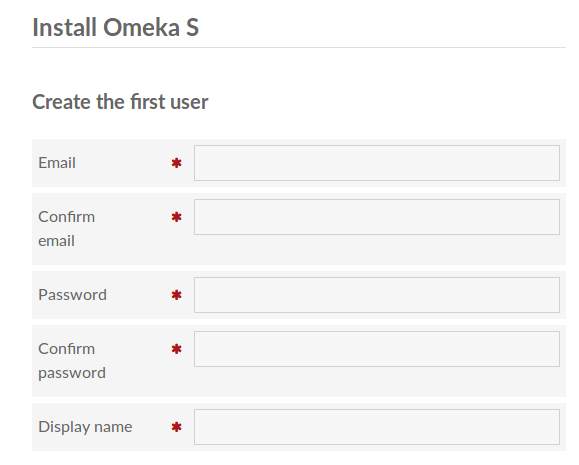
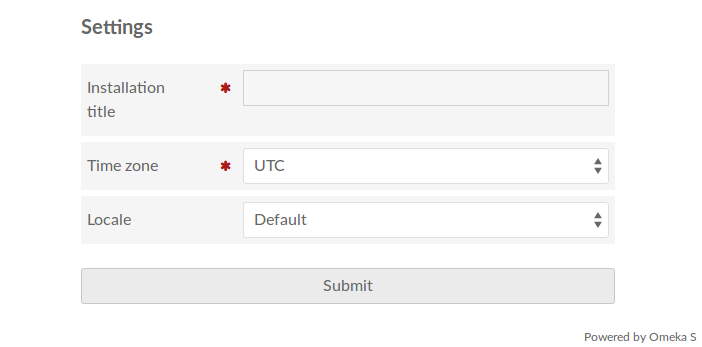
Después de completar la instalación y los ajustes esenciales ya podrás crear vocabularios, plantillas de recursos, conjuntos de fichas y tus primeros sitios públicos.
La flexibilidad de Omeka S proviene de sus módulos: añade los que necesites y mantén el sistema actualizado para aprovechar cada avance.